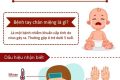Hướng dẫn cài đặt và sử dụng mềm điều khiển máy tính từ xa AnyDesk miễn phí
Lượt xem:
AnyDesk là phần mềm điều khiển máy tính từ xa nhanh nhất trên thị trường hiện nay. AnyDesk cho phép một kịch bản sử dụng mới và hiển thị các ứng dụng không hiển thị được với các phần mềm điều khiển máy tính từ xa khác. AnyDesk có tính năng tương tự như Teamviewer giúp hỗ trợ máy tính từ xa thông qua kết nối Internet.
Sau khi tải về, bạn có thể khởi chạy và sử dụng ngay AnyDesk mà không cần cài đặt (tuy nhiên bạn nên cài đặt để sử dụng thuận tiện hơn) Bên cạnh đó dung lượng của phần mềm này khá nhỏ. Giao diện của AnyDesk được thiết kế trong như một cửa sổ trình duyệt web với 2 lựa chọn là ô cung cấp dãy số kết nối và ô nhập mã số cần kết nối đến máy tính cũng đang mở AnyDesk.
Các bước cài đặt và sử dụng như sau:
Bước 1: Tải và cài đặt phần mềm AnyDesk: Tải về Tại đây hoặc Download trên trang chủ của AnyDesk
Bước 2: Nhấn vào file exe để chạy phần mềm.
Bước 3: Nhấn vào Run để tiếp tục cài đặt phần mềm.
Bước 4: Bạn có thể dùng luôn AnyDesk Remote mà không cần cài đặt cũng được. Nếu muốn cài đặt (khyến khích cài đặt) nhấn vào Install AnyDesk on this computer…
Bước 5: Tiếp đến nhấn vào Accept & Install để tiến hành cài đặt. Quá trình cài đặt rất nhanh chóng.
Bước 6: Khởi động phần mềm AnyDesk bằng cách nhấn vào biểu tượng trên màn hình máy tính
Bước 7: Sau khi khởi động phần mềm AnyDesk lên thì sẽ có 2 phần chính:
– This Desk: Phần này có Anydesk Address chính là địa chỉ hay còn gọi là mật khẩu để bạn gửi cho 1 người nào đó nếu bạn muốn cho họ kết nối vào máy của bạn. Với Anydesk chỉ cần địa chỉ này là kết nối được rồi, khác với Teamviewer là cần phải có ID và password mới kết nối được.
– Remote Desk: Đây là phần dùng để kết nối vào và điều khiển một máy khác, bạn nhập địa chỉ AnyDesk của máy cần kết nối vào và bấm Connect. Tuy nhiên để được nhìn thấy và điều khiển máy bên kia thì bạn phải đợi người đó đồng ý và bấm Accept như hình dưới đây.
Ngoài nút Accept (Đồng ý) và Dismiss (Từ chối) thì Anydesk còn cho phép chúng ta chọn quyền và cho phép người kết nối được dùng, đây là một tính năng rất hay.
Ngoài ra, phần mềm cũng có tính năng trò chuyện tương tự như trên Teamviewer.
Giao diện của AnyDesk sử dụng cũng khá đơn giản, hỗ trợ kết nối nhiều máy cùng lúc.
Phòng GDĐT Ngọc Hồi.